欢迎收看本期《派评》。如果发现了其它感兴趣的 App 或者关注的话题,也欢迎在评论区和我们讨论。
本期目录
虽然少数派一直在为大家发现和介绍各平台上的优质 App,但仍有不少设计、功能、交互、体验都非常优秀的 App,还没有被我们发掘和介绍。它们可能是一款老 App,也可能是近期上架的新 App,我们会在这里介绍给你。
@ElijahLee:在 macOS 上, 是快速切换 App 窗口的快捷键。它会将所有运行中的 App 以大图标的样式,显示在屏幕前方,持续点按,即可逐个切换 App 直到选择需要前台显示的 App。但是如果启动的应用太多,逐个点按的操作就会变得非常繁琐。
Dory 是一款精美小巧的 App 切换器,它设计了一个标志性的扇形圆环,将所有启动的 App 全部呈现出来,想要切换到哪个应用,点击即可。
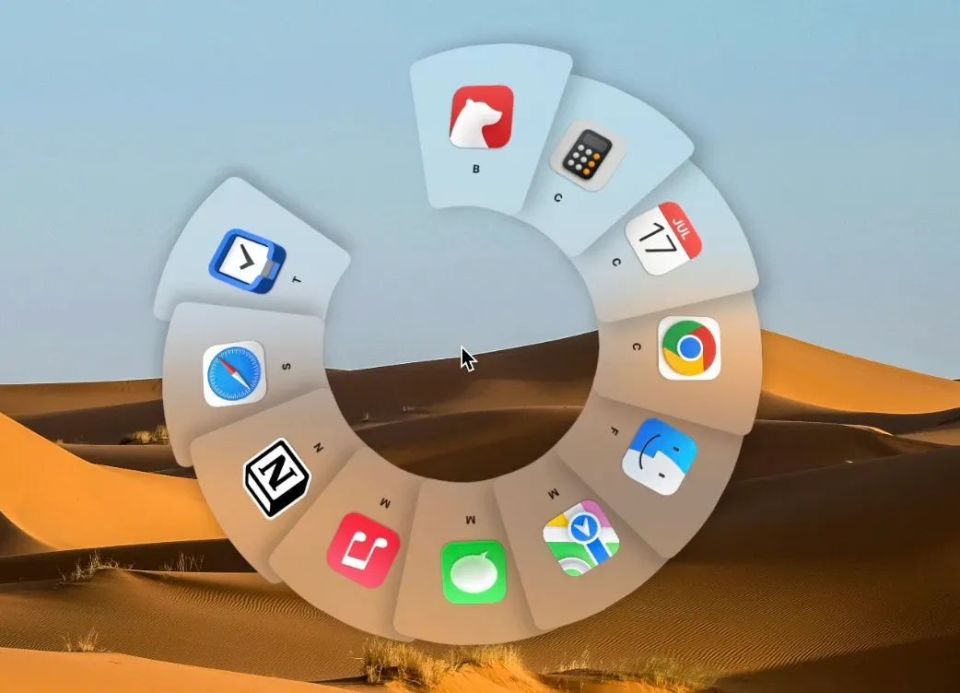
为快速切换打造的应用,Dory 当然支持快捷键。首先,召唤 Dory 扇形圆环,支持鼠标中键启动、修饰键两种方式,或者是两种方式的叠加即鼠标中键 + 修饰键。在 Dory 的设置中,修饰键还支持键盘两侧的 Control、Option、Command 共 6 枚修饰键的自由选择。我个人而言,我把左侧的 Control 键作为启动 Dory 的快捷键,因为我习惯使用左手,且 Control 键相比于另外两枚修饰键来说使用频率较低,不太会发生冲突。
除了一键快速召唤 Dory 圆环外,切换应用也可以一键完成。在 Dory 扇形圆环中,每个应用都分配了和首字母对应的按键,点按即可直接切换到该应用的窗口。使用 即可切换到文件 App, 切换到微信, 切换到 Bear。这真的比原生的遍历切换 App 方便很多。如果遇到首字母相同的 App,比如地图 Map、信息 Message 和音乐 Music,则需要持续点按 键,Dory 会聚焦在这三个 App 中轮播切换。
在 Dory 应用的设置中,除了扇形圆环外,还提供了另外几种 UI 样式。一种即是列表,将所有启动的 App 按顺序从上到下排列。另一种是调色盘,也和扇形圆环一样精美,它以三个 App 为一组,制作成色板像扇子一样打开。所有的样式还支持小中大三种尺寸选择,便于适配不同的显示场景。
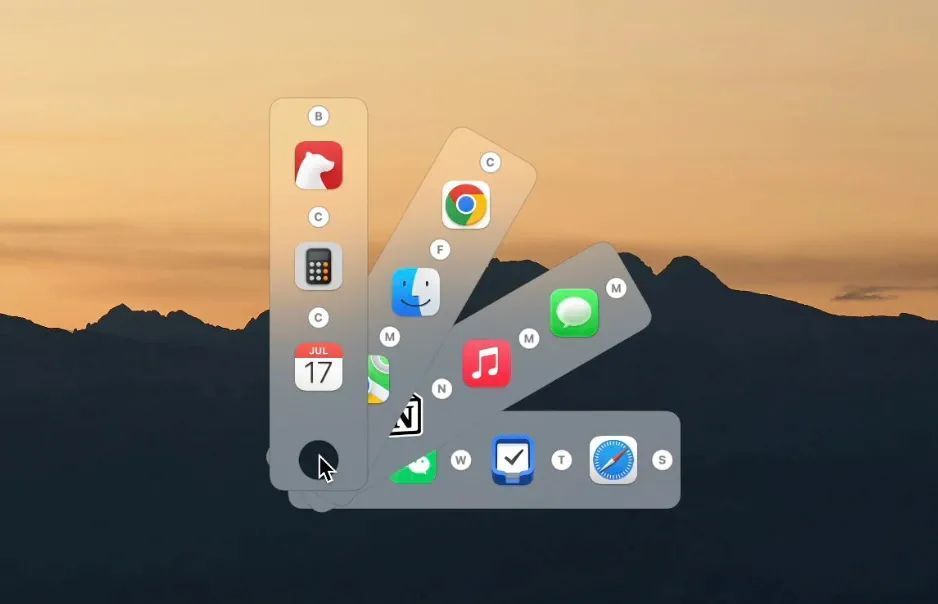
在设置中还可以自定义设置 App 的启动功能,包括设置 App 不在 Dory 中出现、为 App 单独设置快捷字母。值得一提的是,为 App 单独设置快捷字母后,还可解锁 App 启动功能,即使应用未启动运行,也可以使用快捷键来完成 App 的启动,用它来打开 App 更加高效。
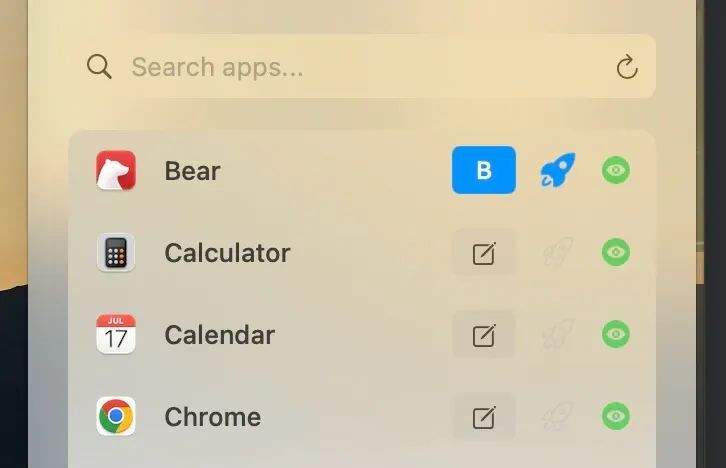
你可以从 App Store 购买 Dory,应用售价 28 元。




